В Windows 10 у нас есть несколько возможностей для установки программ. Наиболее простым и безопасным способом является установка приложений из Магазина.
И тут стоит сказать, что одним из ключевых правил безопасной работы на компьютере является установка программ из проверенных источников. Так в операционных системах Линукс есть так называемые репозитории, то есть хранилища, включающие тысячи программ, прошедших проверку, а у компании Apple есть App Store — магазин приложений, выполняющий ту же функцию.
Начиная с Windows 8 магазин приложений появился и у Майкрософт.
В Windows 10 есть специальное приложение, которое так и называется Магазин. Его название вовсе не означает, что вам обязательно нужно что-то там приобретать за деньги. В Магазине есть и масса бесплатных приложений.
По сути данная программа предоставляет вам удобный доступ к хранилищу программ, одобренных Майкрософт, а это означает, что программы на 100% безопасны и работоспособны.
Для запуска Магазина можно щелкнуть по значку в Панели задач, который здесь находится по умолчанию после установки Windows.
Видео #41. Установка программ из Магазина приложений

Также можно найти приложение и в меню Пуск.

Должен заметить, что пару лет назад я заходил в Магазин Майкрософт и был слегка разочарован количеством программ. Сейчас, готовясь к записи этого видео, я снова посетил Магазин и был приятно удивлен — приложений прибыло и среди них можно найти действительно интересные программы.
Итак, чтобы иметь возможность пользоваться Магазином необходимо иметь учетную запись Майкрософт. Я сейчас загрузился именно под такой учетной записью, поэтому запускаю Магазин из панели задач.
Если вы пользуетесь локальной учетной записью, то все равно будете иметь возможность устанавливать программы из Магазина, но вам все равно нужно будет создать аккаунт Майкрософт, который вы будете использовать в Магазине. Для этого после запуска Магазина нужно будет зайти в главное меню программы и авторизироваться в ней, указав данные вашей учетной записи — то есть ящик электронной почты и пароль от учетной записи.

Из этого же меню вы можете перейти в свой аккаунт на сайте Майкрософт, чтобы изменить в нем что-либо. Например, можно привязать банковскую карту к аккаунту и тогда вы сможете легко приобретать нужные вам программы без лишних действий.
Понимаю, что приобретение программ — непопулярная тема среди большинства пользователей, да и привязка банковской карты к аккаунту из соображений безопасности не самая лучшая идея, но такая возможность есть и признаюсь, что я пользуюсь аналогичной возможностью в App Store компании Apple. У меня привязана банковская карта к моей учетной записи и я иногда покупаю нужные мне программы.
Видео #42. Установка программ из сторонних источников
Но давайте посмотрим, как можно устанавливать приложения из Магазина на примере бесплатных программ.
Предположим, что мы ищем программу для просмотра файлов DjVu. Это достаточно популярный в русскоязычном интернете формат файлов, в котором находится огромное количество книг, журналов и другой печатной продукции в отсканированном виде.
По умолчанию операционная система не понимает этот формат и нужна специальная программа для чтения таких файлов. Давайте поищем таковую.
Для этого в поисковом поле я напишу поисковый запрос : «djvu» и сразу получу перечень программ, в описании или названии которых есть введенные мною символы.

Остановлюсь на программе DjVu Reader.
На странице программы в Магазине мы можем ознакомиться с ее описанием, с отзывами пользователей, которые уже ее установили. Если все нас устраивает, то нажимаем на кнопку «Бесплатно». Если бы программа была платной, то нам бы было предложено ее приобрести (отображалась бы кнопка с ценой).
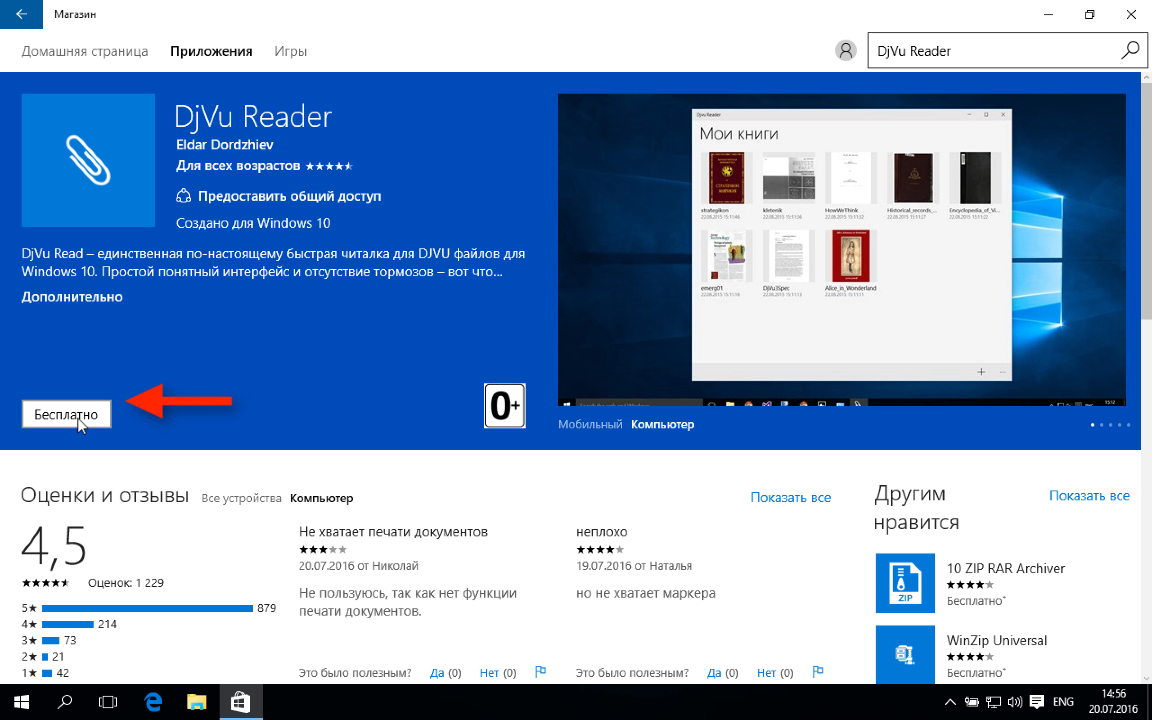
Процесс установки пройдет автоматически и не потребует от вас никаких действий. После этого программа появится в меню Пуск в разделе «Все приложения» и в разделе «Недавно добавленные».

Теперь данные об установленных вами из Магазина приложениях будут занесены в вашу учетную запись Майкрософт и если вы захотите установить данное приложение на другом компьютере, то зайдя в вашу учетную запись и найдя данное приложение в Магазине, вы увидите, что кнопка «Бесплатно» изменилась на «Установить».

Это как раз будет свидетельствовать о том, что данное приложение вы уже устанавливали либо приобретали (тоже самое будет и с теми программами, которые вы купили).
Вы можете искать нужные вам приложения с помощью поля поиска, как мы это только что проделали, либо можно перейти на Домашнюю страницу, где представлен рейтинг наиболее популярных среди пользователей приложений.
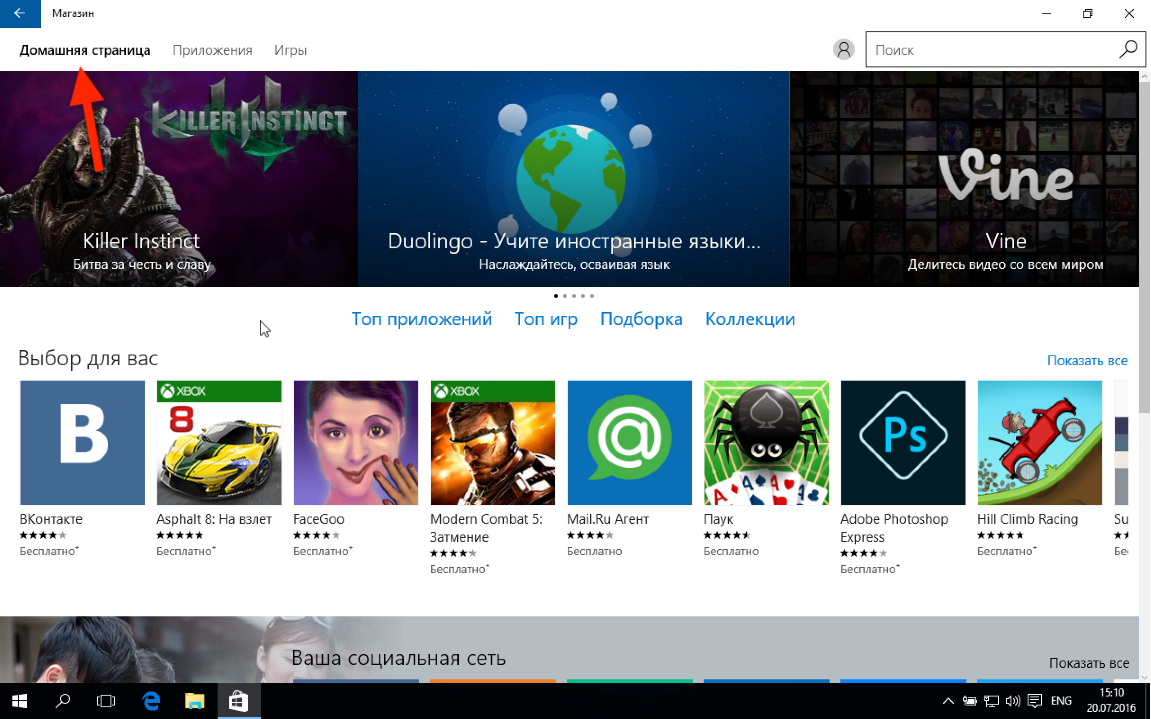
Возможно одно из них вам приглянется и вы захотите его опробовать.
Итак, Магазин — это самый безопасный источник, из которого можно брать программы для работы. Но что делать, если нужной вам программы нет в Магазине? Об этом расскажу в следующем видео.
Источник: pc-azbuka.ru
Как установить приложение из Windows Store на несколько компьютеров
С помощью учетной записи Майкрософт, вы можете зайти в Магазин Windows и установить свои приложения на других компьютерах.
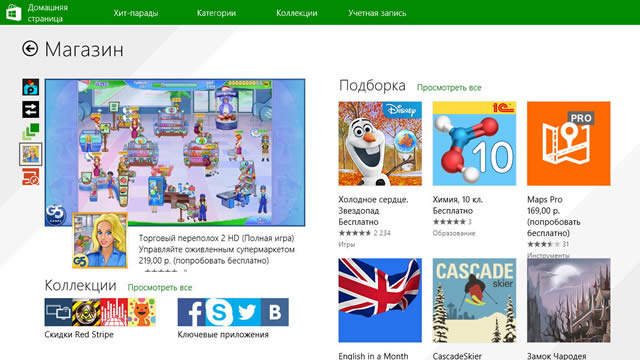
Установка приложений на компьютере

- Войдите на компьютер, на котором вы хотите установить свои приложения с помощью учетной записи Microsoft.
- На стартовом экране нажмите Магазин для того, чтобы открыть Магазин Windows.
- Нажмите или щелкните Учетная запись, а затем Мои приложения.
- Быстро переместите вниз или щелкните правой кнопкой мыши приложения, которые Вы хотите установить, а затем нажмите клавишу или выберите команду Установить.
После прекращения использования компьютера, на котором установлены приложения, Вы можете удалить его из свой учетной записи. Удаление компьютера из учетной записи будет необходимо в том случае, когда аккаунт был использован для установки приложений на максимально разрешенном количестве компьютеров, а нужно установить какие-либо приложения на другом компьютере.
Удаление компьютера из учетной записи
- На стартовом экране нажмите Магазин для того, чтобы открыть Магазин Windows.
- Нажмите Учетные записи, а затем Моя учетная запись.
- В разделе Ваши компьютеры нажмите Удалить рядом с компьютером, который должен быть удален с вашего счета.
- Компьютер можно удалить из учетной записи при входе в Магазин, с любого компьютера.
- После удаления компьютера из учетной записи Вы не сможете использовать приложения, установленные из Магазина на этом компьютере.
Источник: windows-school.ru
2 способа: как установить расширение в Google Chrome, настраивать и удалять
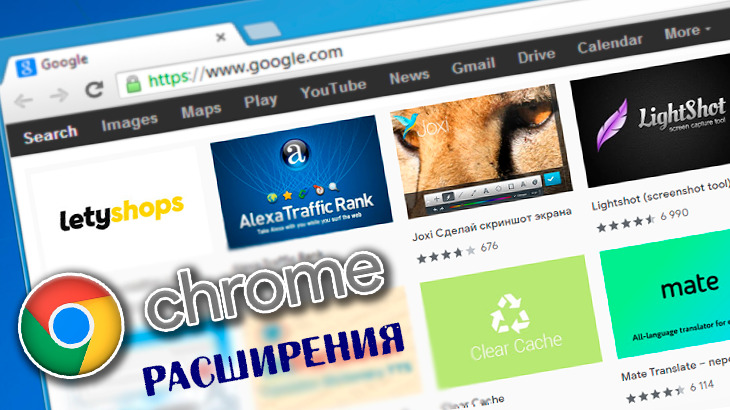
Браузер Гугл Хром не отстает от своих аналогов, конкурентов и позволяет дополнять свои возможности за счет установки различных расширений. При помощи них можно выполнять те функции, которых изначально нет в браузере, например: быстрое подключение к VPN, скачивание музыки, видео с различных сайтов (ютуб, вконтакте и прочие), моментально сохранить нужные данные с вебстраниц на гугл диске и многое другое. Вопрос только, как установить расширение в google chrome? Сейчас я подробно отвечу на данный вопрос, рассмотрим как ставить стандартные дополнения прямо из «магазина» браузера, а также дополнительные, которые он не дасту становить стандартным способом. Такими дополнениями, пользуются очень многие пользователи, каждый выбирает что-то под свои цели и задачи, личные нужды.
Как установить расширение в google chrome

Прежде чем пояснить процесс установки, приведу несколько примеров расширений, чтобы вы понимали, что это может из себя представлять и где они расположены. Все, что вы устанавливаете в хром из дополнений, будет располагаться в правом верхнем углу (сразу после адресной строки браузера): Некоторые примеры расширений:
- RUSVPN — устанавливается для быстрого подключения к VPN от соответствующего разработчика. Есть масса других расширений, от иных разработчиков. Как вы поняли, такой подход в хроме позволит обходиться без установки полноценного софта в Windows.
- Сохранить на Google Диске — дает возможность сохранять контент с сайтов на своем диске, буквально в пару кликов.
- Google Переводчик — позволяет переводить страницы, отдельные предложения, фразы, слова с любых языков на любые, не переходя на соответствующий сервис для перевода.
Это лишь 3 примера, но удобных штуковин для браузера на самом деле масса и вы будете с ними сталкиваться по мере работы, потому что многие сайты и программы на компьютере предлагают установить свои дополнения в браузер для удобства работы.
Вариант 1 — стандартная установка через магазин
Не стоит пугаться слова «магазин», поскольку многие расширения бесплатные 🙂 Есть конечно и платные, либо условно платные (с ограничениями в бесплатном режиме).
Самый простой и наиболее часто используемый способ установки расширений — перейти по ссылке на него в магазине Google Chrome, что обычно применяется на сайтах, предлагающих какие-либо программы. Например, RUSVPN предлагает установить свое расширение, а кнопка на сайте везет на магазин Google Chrome:
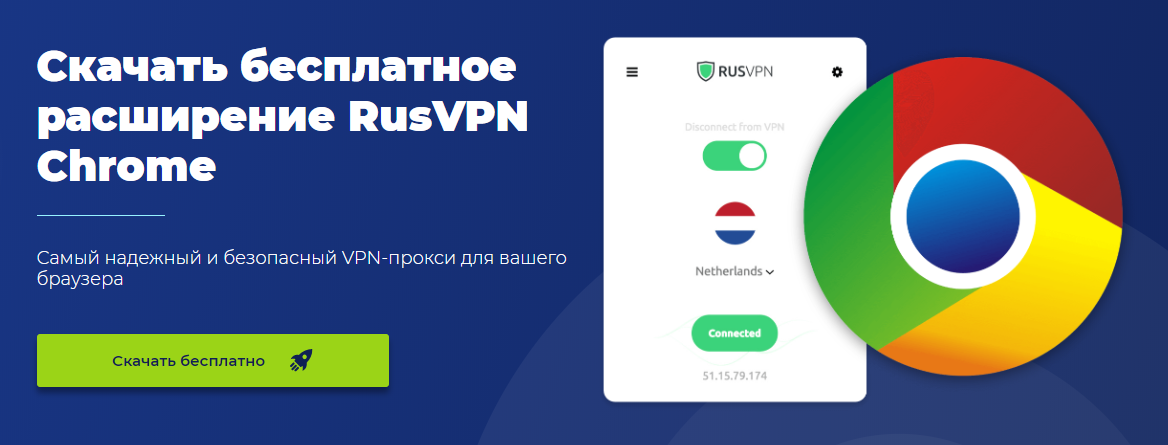
Ссылка на установку расширения выглядит обычно так (имейте это ввиду, если встретите такой адрес):
Перейдя на страницу расширения, нужно нажать «Установить», после чего еще раз подтвердить установку во всплывающем окне:
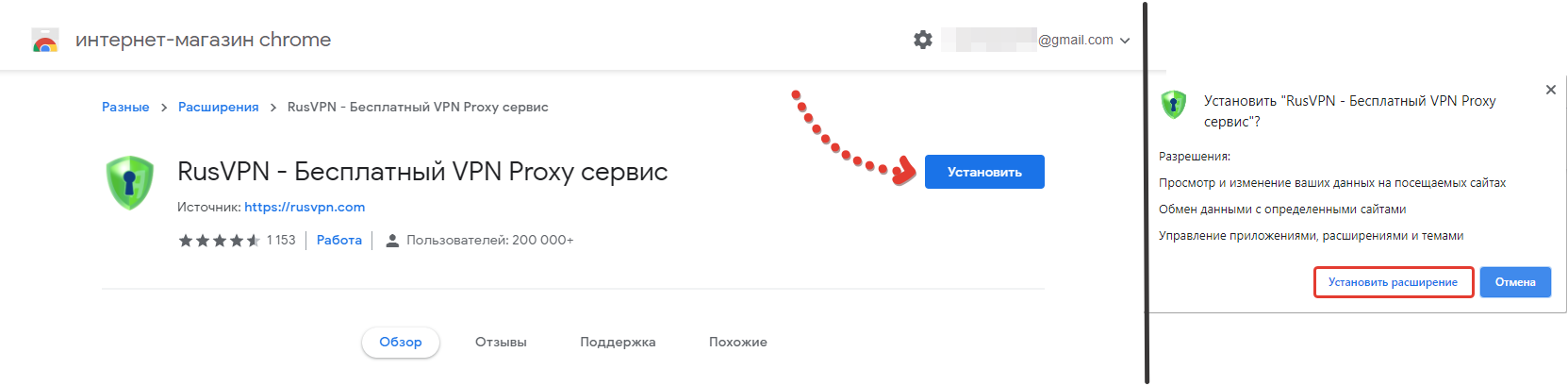
Через несколько секунд расширение будет установлено и вы увидите его значок в правом верхнем углу.
Также вы можете самостоятельно выбрать расширения из магазина Хром, найдя по нужные по поиску или специальным фильтрам. Для этого перейдите по ссылке https://chrome.google.com/webstore/category/extensions или откройте меню браузера: «дополнительные инструменты», «расширения».
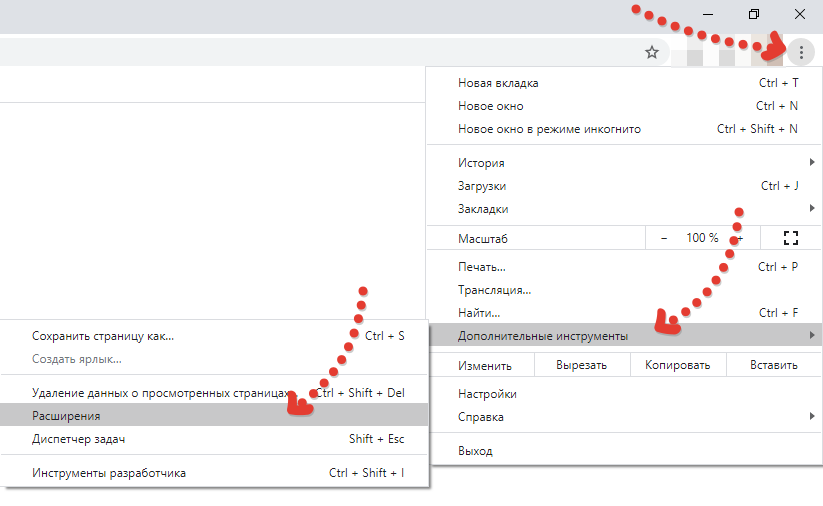
В открывшемся окне открываем еще раз слева вверху меню «расширения» и внизу выбираем «открыть интернет-магазин google chrome».

Попав в магазин, вы можете воспользоваться поиском вверху, чтобы найти нужное дополнение либо фильтрацией в правой колонке (по категории, оценкам и возможности), тем самым отобразив только интересные для ваших предпочтений варианты.
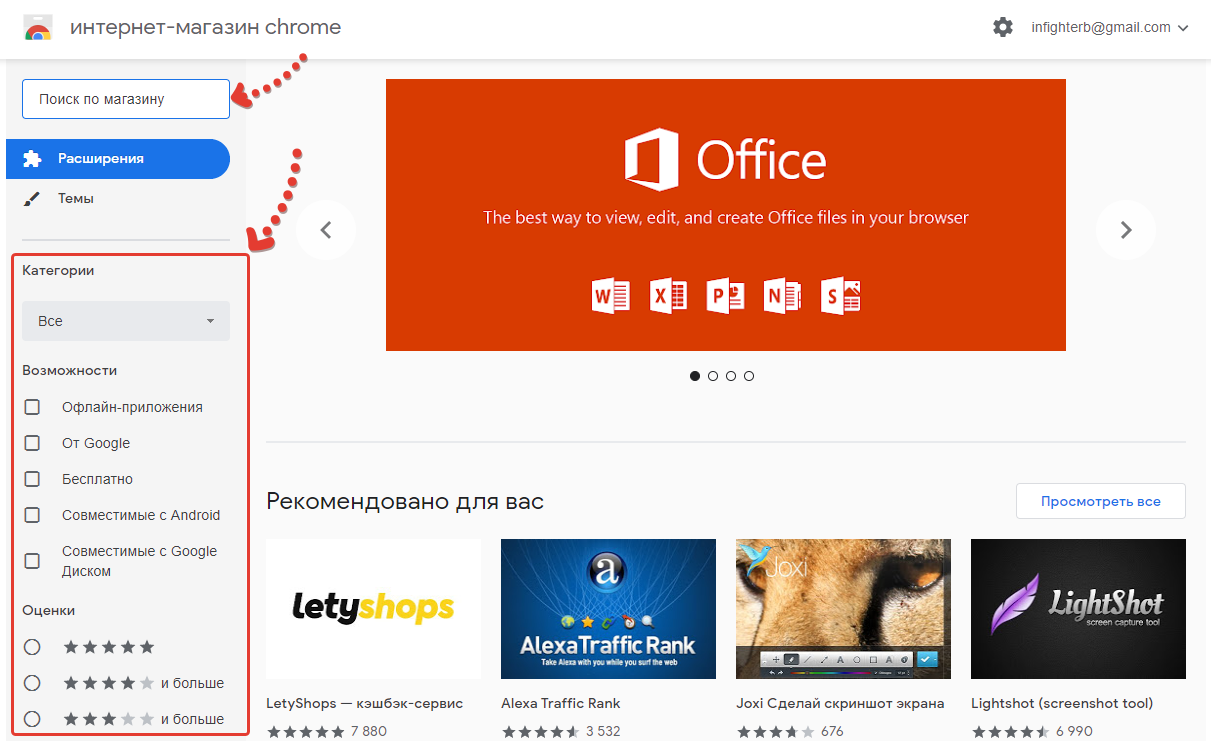
Вариант 2 — установка расширения из файла
Браузер также позволяет устанавливать расширения, загруженные с компьютера в виде папки с файлами, среди которых есть файл .CRX. Но такая возможность стандартно недоступна, поскольку разработчики тем самым оберегают нас от возможных последствий, ведь в файл с дополнением можно и вирусятинку закинуть.
Поэтому если вам понадобится установить в браузер какое-либо расширение из вручную, то будьте внимательны! Убедитесь, что это действительно надежный файл, что вы доверяете ресурсу и авторам, от которых его получили.
Если уверены, то перейдите в упомянутый выше раздел расширений:
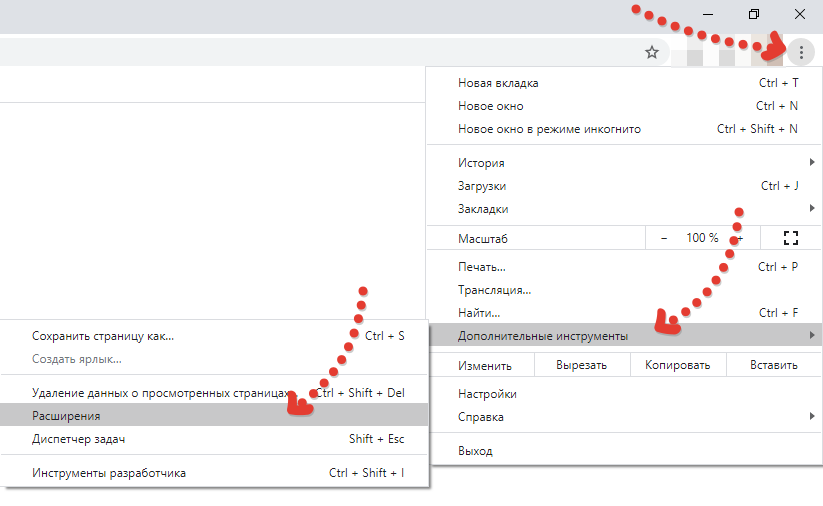
Затем включите «режим разработчика» и нажмите появившуюся кнопку «загрузить распакованное расширение».

Откроется проводник системы, где осталось выбрать папку с распакованным расширением на компьютере и оно будет установлено в браузер. Расширение должно быть именно распаковано! То есть, скачав его изначально в архиве ZIP, нужно этот архив распаковать.
Параметры (настройка), отключение и удаление расширений
Удаление и отключение производится прямо из общего списка, если перейти в тот самый раздел «дополнительные инструменты», «расширения». Здесь вы увидите соответствующую кнопку «удалить», а также переключатель, отвечающий за включение / отключение:

Удаление, соответственно, совсем убирает расширение из хрома, а отключение позволяет убрать его на время, т.е. оно не будет работать и исчезнет из списка активных в правом верхнем углу браузера. Но всегда можно зайти в этот же раздел и включить снова.
Параметры есть не у всех расширений. Чтобы проверить, просто кликните по нужному из списка активных и увидите соответствующую кнопку:
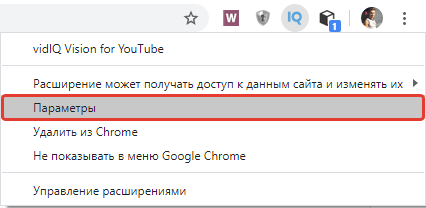
Если она активна, то кликнув по ней, перейдете как раз в раздел настроек. Ну а если неактивна, значит у расширения нет параметров.
Заключение и выводы
Некоторые расширения, устанавливаемые в Google Chrome позволяют существенно упростить различные задачи. У каждого они свои: кому-то нужно быстро менять IP через прокси и VPN, что можно сделать через установку соответствующих расширений, не прибегая к полноценным программам Windows, кому-то оперативно работать с «облаком», кому-то взаимодействовать с различными другими сервисами и программами.
Процесс поиска и установки, как вы успели заметить, очень прост. Главное будьте осторожны при установке расширений вручную! Хотя для новичков, например, и простых пользователей ПК, такой вариант вряд ли вообще пригодится.
Напишите, пожалуйста в комментариях ниже, все ли понятно по статье, для чего служат расширения в гугл хроме и как их устанавливать? Если что-то непонятно, я дополню статью, а заодно отвечу сразу на возникшие вопросы.
Сделай репост – выиграй ноутбук!
Каждый месяц 1 числа iBook.pro разыгрывает подарки.
- Нажми на одну из кнопок соц. сетей
- Получи персональный купон
- Выиграй ноутбук LENOVO или HP

—> LENOVO или HP от 40-50 т.р., 8-16ГБ DDR4, SSD, экран 15.6″, Windows 10
Источник: serfery.ru